기본 구성에서는 마이크로 소프트 왼쪽 하나 메뉴 시작 사용자에게 매우 관대합니다. 단축키 큰 아이콘 ~을 위한 지난 10개 프로그램 사용하고 오른쪽에는 메뉴 시작 대부분의 사용자가 거의 사용하지 않는 일부 액세스 경로가 있습니다. 계략, 장치 및 프린터, 기본 프로그램 그리고 도움말 및 지원.
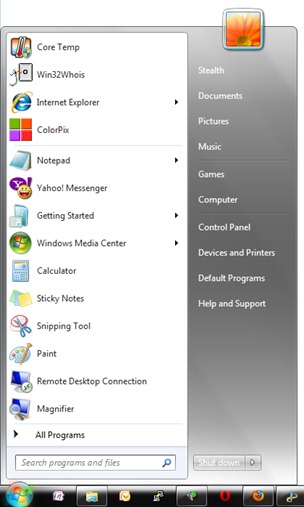
작은 디스플레이/모니터를 사용하는 사용자의 경우 이 시작 메뉴가 열려 있을 때 불필요하게 매우 큰 공간을 차지하게 됩니다.
시작 메뉴에서 바로 가기 수를 추가, 삭제 및 줄이는 방법(Windows 7 & 윈도우 비스타)
개인화하고 싶다면 메뉴 시작 바로가기만 남겨두고 자주 사용하다, 몇 가지 매우 간단한 단계를 따라야 합니다.
1. 마우스 오른쪽 버튼을 클릭하세요. 작업 표시 줄 (바라 드 호세 Windows)를 클릭하고 속성 열리는 메뉴에서
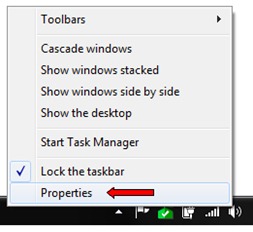
2. 상자 안 작업 표시줄 및 시작 메뉴 속성 탭을 클릭하세요 “메뉴 시작“그런 다음 버튼을 클릭하십시오 “사용자 정의하십시오…”.
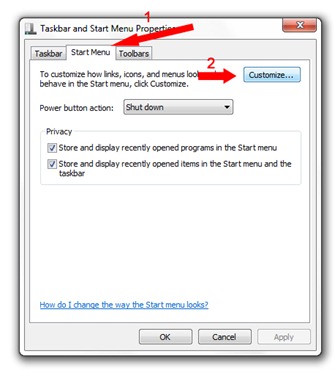
3. 열리는 상자에는 다음 옵션이 있습니다. 추가하다, 제거하다, 아이콘을 줄이기 위해 단축키 수를 줄이세요 최근 프로그램 시작 메뉴.
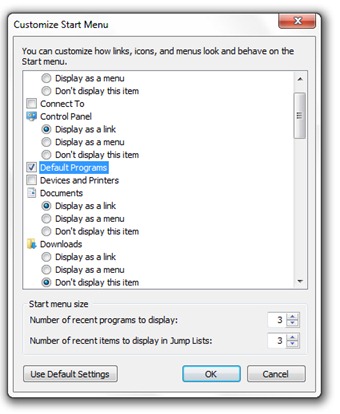
설정하려는 요소 옆의 상자를 선택 취소하거나 선택하십시오. 메뉴 시작. 오른쪽 체크박스 해제 “큰 아이콘 사용” 시작 메뉴의 프로그램 아이콘이 줄어듭니다.

마지막에 확인을 클릭하고 시작 메뉴를 열어 결과를 확인하세요.
개인화된 시작 메뉴

같은 방법으로 개인화도 가능해요 메뉴 시작 그리고 Windows Vista 운영 체제에서.
PC에서 더 많은 위치에 액세스하려면 다음을 사용할 수 있습니다. 쉘 명령 실행 또는 상자에서 “검색 프로그램 및 파일” 시작 메뉴.
Windows 7의 개인화 시작 메뉴
에 대한 스텔스 L.P.
창립자 및 편집자 Stealth Settings, din 2006 pana in prezent. Experienta pe sistemele de operare Linux (in special CentOS), Mac OS X , Windows XP > Windows 10 Si WordPress (CMS).
Stealth L.P.의 모든 게시물 보기당신은 또한에 관심이있을 수 있습니다 ...



한 가지 생각 “Windows 7의 개인화 시작 메뉴”